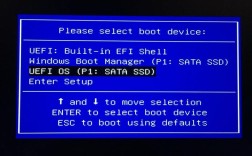如何重置Bios?
嘿,朋友们!👋你有没有遇到过电脑突然“抽风”,各种问题接踵而至,怎么折腾都搞不定的情况呀?🤔别担心,今天我就来教大家一个超实用的技能——如何重置BIOS!🎉这就像是给电脑来一场“重启大手术”,说不定很多疑难杂症都能迎刃而解呢!😉
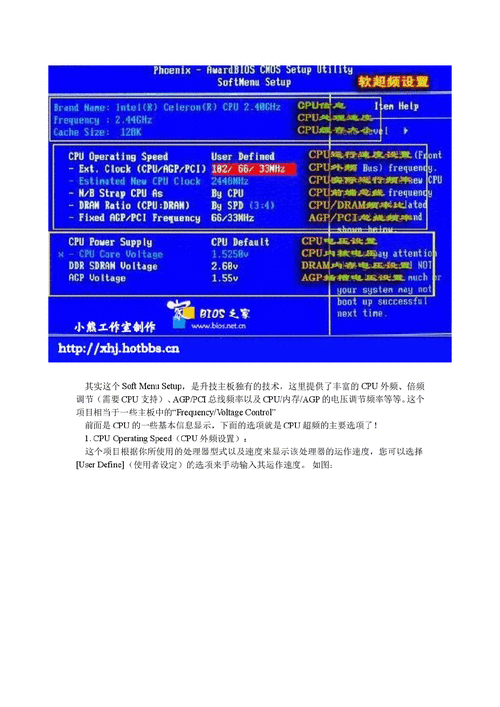
一、啥是BIOS?🧐
咱们得先搞清楚,BIOS到底是个啥玩意儿,其实呀,BIOS就是Basic Input Output System的缩写,也就是基本输入输出系统,它可是电脑启动时最先运行的一段小程序哦,就像是一个“小管家”,负责在电脑开机的时候,检查和初始化各种硬件设备,然后才把控制权交给操作系统,没有它,电脑都不知道咋开始工作呢!😜
二、为啥要重置BIOS?🤷♂️🤷♀️
那有的朋友就会问了,我为啥要重置BIOS呀?这个问题问得好!👍咱们不小心修改了BIOS里的一些设置,结果电脑就变得奇奇怪怪的,比如时间老是不对呀,或者某些设备不能用啦,这时候,重置BIOS就可能让一切恢复正常哦!还有呀,如果电脑感染了一些比较顽固的病毒或者恶意软件,重置BIOS也能在一定程度上清除它们,让电脑重新回到一个干净的“初始状态”。😎
三、重置BIOS前的准备📋
在动手重置之前,咱们得做好一些准备工作,首先呢,一定要确保自己知道电脑的BIOS密码哦,不然可进不去设置界面呢。😅如果忘记了密码,也别慌,后面我会给大家讲怎么解决,然后呀,备份好重要的数据,因为重置BIOS可能会导致数据丢失哦,虽然这种情况不常见,但小心驶得万年船嘛!😃还有,准备好电脑的用户手册,不同品牌的电脑进入BIOS的方法可能不太一样,用户手册上都有详细的说明哦。📚

四、不同品牌电脑进入BIOS的方法💻
就是进入BIOS的关键步骤啦!👇
🎈戴尔电脑:一般开机后按F2键就能进入BIOS设置界面啦,不过也有个别型号可能会有所不同,要是F2不好使,就试试Del键或者其他功能键哦。😉
🎈联想电脑:大部分联想电脑开机按F1键或者Fn + F1组合键就可以进入BIOS啦,有些朋友可能会觉得不太容易操作,多试几次就好啦。🤗
🎈华硕电脑:华硕的小伙伴注意啦,一般是开机按Del键进入BIOS哦,这个比较常见,应该不难找到吧。😜
🎈惠普电脑:惠普电脑通常开机按F10键进入BIOS,但是也有一些新型号可能会有变化,所以要是F10不行,就看看屏幕上有没有其他提示哦。😃

五、在BIOS中进行重置操作💡
进入BIOS界面后,是不是感觉有点眼花缭乱呀?别怕,咱们一步步来。😃用键盘上的方向键移动光标,找到“Load Setup Defaults”(加载默认设置)或者类似的选项,不同品牌的BIOS可能名字会有点不一样哦。😉这个选项的作用就是把BIOS的所有设置恢复到出厂时的默认值,找到它之后,按回车键确认选择。💪
接着呀,会出现一个提示框,问你要不要保存更改并退出,这里咱们选择“Yes”或者“OK”就行啦。😃电脑会自动重启,BIOS就重置完成啦!👏是不是很简单呀?
六、忘记密码怎么办?😱
哎呀,要是你不小心把BIOS密码给忘了,那可有点麻烦哦。😅不过别着急,还是有办法解决的,主板上有一个小跳线,通过改变它的连接方式可以清除BIOS密码,具体怎么操作呢?这就需要你打开电脑机箱,找到主板上关于CMOS的跳线啦,通常有三个针脚,分别是1 2 3,默认情况下,跳线帽是在1 2针脚上的,咱们把它拔下来,然后再插到2 3针脚上,过几秒钟后再插回1 2针脚,这样操作后,BIOS密码就被清除啦!😉不过要注意哦,不同主板的跳线位置和操作方法可能会有点差异,如果不确定的话,最好还是找专业人士帮忙哦。🤗
七、注意事项⚠️
最后呀,我要给大家强调一下注意事项哦。👀在重置BIOS的过程中,一定要小心操作,不要乱动其他的设置选项,不然可能会导致电脑无法正常启动哦。😅如果对某些设置不太明白,最好先了解一下再动手,还有呀,如果电脑还在保修期内,而且是因为硬件问题导致的故障,建议先联系售后客服寻求帮助哦。😃毕竟专业的事情交给专业的人做嘛!👍
怎么样,朋友们?现在是不是对如何重置BIOS有了一个清晰的了解啦?😉其实只要掌握了正确的方法,重置BIOS也不是什么难事哦,希望这篇文章能帮到你们,让你们的电脑都能健健康康地工作!🎉如果还有什么问题,随时在评论区留言哦,我会尽力帮你们解答哒!😃